一、环境需求和准备工作: 笔者选择了PHP5.2版本,而IIS则是XP系统自带的IIS5。首先我们要安装IIS组件,默认情况下在XP系统是没有安装的。 第一步:通过控制面板的添加/删除Windows组件完成IIS组件的安装工作。 第二步:在添加/删除Windows组件选项窗口中我
一、环境需求和准备工作:
笔者选择了PHP5.2版本,而IIS则是XP系统自带的IIS5。首先我们要安装IIS组件,默认情况下在XP系统是没有安装的。
第一步:通过控制面板的添加/删除Windows组件完成IIS组件的安装工作。
第二步:在添加/删除Windows组件选项窗口中我们双击Internet信息服务(IIS),然后把里面的包括internet信息服务管理单元,公用文件,万维网服务选中。
第三步:插入XP SP2系统光盘复制必须文件到本地硬盘,安装完毕后我们可以从“管理工具”中的“internet信息服务”启动IIS程序。
二、安装PHP程序及设置:
安装好IIS后我们就可以发布相应的网站了,但是这时还无法浏览PHP语言建立的页面,我们需要先安装PHP并设置必须的参数。
第一步:下载PHP主程序,笔者使用的是PHP 5.2,解压缩到本地磁盘c盘根目录。
附:PHP5.2.3下载地址 http://www.php.net/downloads.php#v5
第二步:接下来将PHP文件夹中的php.ini-dist复制到C:/WINDOWS目录下并改名为php.ini,复制php5ts.dll和libmysql.dll两个文件到
C:/WINDOWS/system32中。
第三步:为了让PHP支持MYSQL和GD库需要编辑php.ini文件,用记事本打开该文件,查找“extension_dir”,然后把extension_dir = "./"修改为extension_dir = "C:/php/ext";另外还需要把“;extension=php_mysql.dll”前的分号去掉,改成extension=php_mysql.dll。把“;extension=php_gd2.dll”前的分号也去掉,修改为extension=php_gd2.dll。
至此我们的PHP就安装完成了,但是由于默认情况下IIS是不支持PHP的,只能支持ASP。所以还需要我们像建立CGI那样创建PHP的映射关系。
三、配置IIS的PHP映射:
一般情况下设置某语言或执行程序的映射关系都是通过ISAPI筛选器解决的,PHP也不例外。
第一步:打开IIS,在默认网站上点右键选择“属性”。
第三步:在“添加和编辑应用程序扩展名映射”窗口中,通过浏览按钮找到c:/php/php5isapi.dll文件,扩展名输入.php,这样在解析过程中将自动调用php5isapi.dll解释PHP语言。另外还需要把“脚本引擎”和“检查文件是否存在”选中。
第六步:新建立一个TXT文本文件,内容如下。将其保存成index.php文件并复制到网站发布目录中。
echo phpinfo();
?>
第七步:在IIS中浏览index.php页面文件就能够看出真正的内容了,这说明我们的PHP环境已经搭建成功。
第八步:当然我们修改设置后需要重新启动IIS或者干脆直接启动计算机即可,重新启动后PHP文件就可以顺利显示了。重新启动IIS的方法是关闭“IIS ADMIN”服务或者直接在默认网站上点右键选择“停止”再“启动”。
四、总结:
总体上讲IIS下PHP的运行还是比较稳定的,虽然在执行效率上不如apache与PHP搭配得更如意,但是在企业服务器上必须使用IIS或者多个网站一起通过虚拟目录发布时我们就不得不选择本文介绍的方法来搭建PHP环境了。另外Apache的最新版本和PHP5也存在一定的兼容问题,直接采用IIS与PHP5搭配更可以减少不必要的兼容问题带来的麻烦。
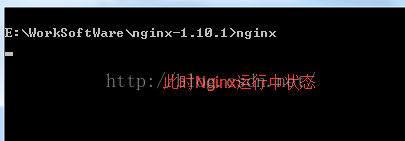 Windows安装nginx1.10.1反向代理访问IIS网站的方法May 23, 2023 pm 05:40 PM
Windows安装nginx1.10.1反向代理访问IIS网站的方法May 23, 2023 pm 05:40 PM首先去官网下载软件包,解压,路径最好不要有中文nginx配置的路径问题由于在windows下文件路径可以用”\”,也可以用”\\”,也可以用”/”作为路径做分隔符。但”\”最容易引发问题,所以要尽量避免使用。不要添加path,否则会引发错误,config文件路径找不到比如我解压在e盘cmd命令定位到nginx.exe所在文件夹cde:\worksoftware\nginx-1.10.1然后执行,首先保证nginx.conf文件配置没问题其实nginx最重要的和最主要的工作就是配置文件,其他没什么
 iis在linux上可以用吗Mar 23, 2023 am 09:24 AM
iis在linux上可以用吗Mar 23, 2023 am 09:24 AMiis不可以在linux上使用,因为iis是由微软公司提供的基于运行Microsoft Windows的互联网基本服务,是在Windows操作系统平台下开发的,所以限制了它只能在Windows操作系统下运行。
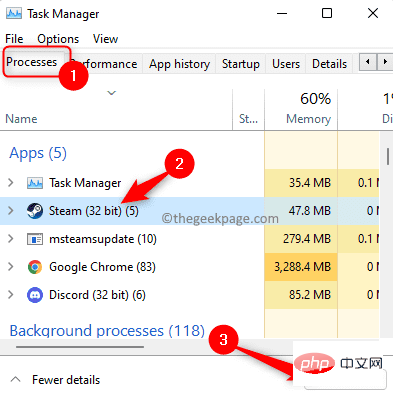 进程无法访问 Windows 11 / 10 上的文件错误修复May 12, 2023 pm 07:10 PM
进程无法访问 Windows 11 / 10 上的文件错误修复May 12, 2023 pm 07:10 PM众所周知,当任何文件正在使用时,任何其他进程都无法访问/更改它。在这种情况下,当一个进程试图打开一个文件时,操作系统会锁定该文件以防止它被另一个进程修改。“该进程无法访问该文件,因为它正被另一个进程使用”是许多用户在其Windows计算机上观察到的此类错误消息。已知此错误发生在不同版本的WindowsOS和WindowsServer中。通常,在用户的WindowsPC上使用Netsh命令期间会观察到此错误消息。发生此错误的另一种情况是尝试在Internet信息服务(IIS)M
 php站用iis乱码而apache没事怎么解决Mar 23, 2023 pm 02:48 PM
php站用iis乱码而apache没事怎么解决Mar 23, 2023 pm 02:48 PM在使用 PHP 进行网站开发时,你可能会遇到字符编码问题。特别是在使用不同的 Web 服务器时,会发现 IIS 和 Apache 处理字符编码的方法不同。当你使用 IIS 时,可能会发现在使用 UTF-8 编码时出现了乱码现象;而在使用 Apache 时,一切正常,没有出现任何问题。这种情况应该怎么解决呢?
 iis无法启动怎么解决Dec 06, 2023 pm 05:07 PM
iis无法启动怎么解决Dec 06, 2023 pm 05:07 PMiis无法启动的解决办法:1、检查系统文件完整性;2、检查端口占用情况;3、启动相关服务;4、重新安装IIS;5、重置Windows系统;6、检查元数据库文件;7、检查文件权限;8、更新操作系统和应用程序;9、避免安装过多不必要的软件;10、定期备份重要数据。详细介绍:1、检查系统文件完整性,运行系统文件检查工具,检查系统文件的完整性等等。
 iis无法启动解决方法Oct 24, 2023 pm 03:04 PM
iis无法启动解决方法Oct 24, 2023 pm 03:04 PM解决方法:1、检查IIS服务是否已安装;2、检查依赖服务;3、检查端口冲突;4、检查配置文件和权限;5、重新注册IIS相关组件;6、检查日志文件。
 IIS上怎么创建PHP文件目录并设置权限Mar 23, 2023 pm 02:48 PM
IIS上怎么创建PHP文件目录并设置权限Mar 23, 2023 pm 02:48 PMIIS( Internet Information Services) 是由微软开发的一套 Web 服务器软件,广泛用于 Windows 操作系统上的网站建设。然而,在开发 PHP 应用程序时,需要进行一系列的配置和权限设置,以确保网站能够正常运行。在这篇文章中,我们将探讨如何在 IIS 上创建 PHP 文件目录,并设置正确的权限。
 iis无法启动怎么办Dec 06, 2023 pm 05:13 PM
iis无法启动怎么办Dec 06, 2023 pm 05:13 PMiis无法启动的解决办法:1、检查系统文件完整性;2、检查端口占用情况;3、启动相关服务;4、重置IIS配置;5、重新安装IIS;6、检查事件查看器日志;7、定期维护和更新;8、备份重要数据。详细介绍:1、检查系统文件完整性,运行系统文件检查工具,检查系统文件的完整性,如果发现系统文件存在问题,可以尝试修复或替换受损的文件;2、检查端口占用情况,在Windows命令提示符方法。


热AI工具

Undresser.AI Undress
人工智能驱动的应用程序,用于创建逼真的裸体照片

AI Clothes Remover
用于从照片中去除衣服的在线人工智能工具。

Undress AI Tool
免费脱衣服图片

Clothoff.io
AI脱衣机

AI Hentai Generator
免费生成ai无尽的。

热门文章

热工具

DVWA
Damn Vulnerable Web App (DVWA) 是一个PHP/MySQL的Web应用程序,非常容易受到攻击。它的主要目标是成为安全专业人员在合法环境中测试自己的技能和工具的辅助工具,帮助Web开发人员更好地理解保护Web应用程序的过程,并帮助教师/学生在课堂环境中教授/学习Web应用程序安全。DVWA的目标是通过简单直接的界面练习一些最常见的Web漏洞,难度各不相同。请注意,该软件中

Atom编辑器mac版下载
最流行的的开源编辑器

Dreamweaver Mac版
视觉化网页开发工具

PhpStorm Mac 版本
最新(2018.2.1 )专业的PHP集成开发工具

SecLists
SecLists是最终安全测试人员的伙伴。它是一个包含各种类型列表的集合,这些列表在安全评估过程中经常使用,都在一个地方。SecLists通过方便地提供安全测试人员可能需要的所有列表,帮助提高安全测试的效率和生产力。列表类型包括用户名、密码、URL、模糊测试有效载荷、敏感数据模式、Web shell等等。测试人员只需将此存储库拉到新的测试机上,他就可以访问到所需的每种类型的列表。





